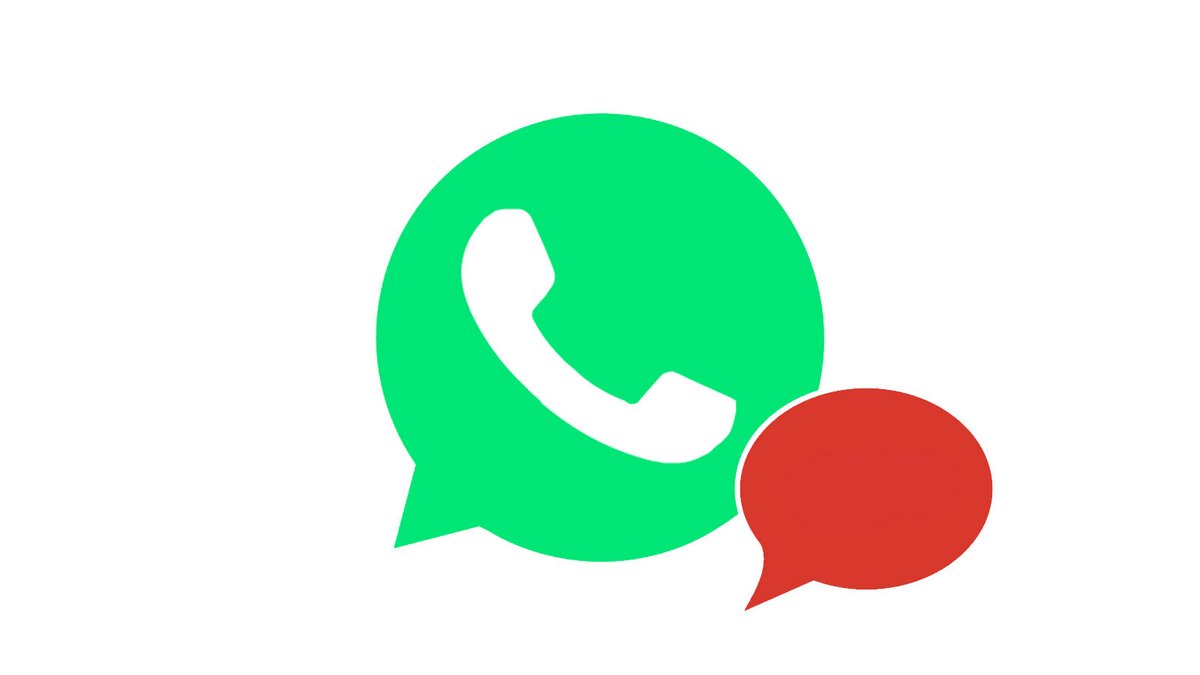
Vous allez changer de téléphone, mais vous ne voulez pas perdre l'historique de vos conversations sur WhatsApp ? L'appli de messagerie propose une fonction de sauvegarde de toutes les discussions dans le cloud. Elle permet ensuite de les restaurer sur n'importe quel téléphone.
Ce tutoriel vous explique comment transférer vos conversations en deux étapes : en les sauvegardant sur Google Drive, puis en les restaurant sur un autre téléphone. Pour procéder, un compte Google est donc nécessaire.
Comment sauvegarder l'historique de ses discussions WhatsApp sur Google Drive
1. Dans WhatsApp, cliquez sur le bouton Plus en haut à droite de l'écran.
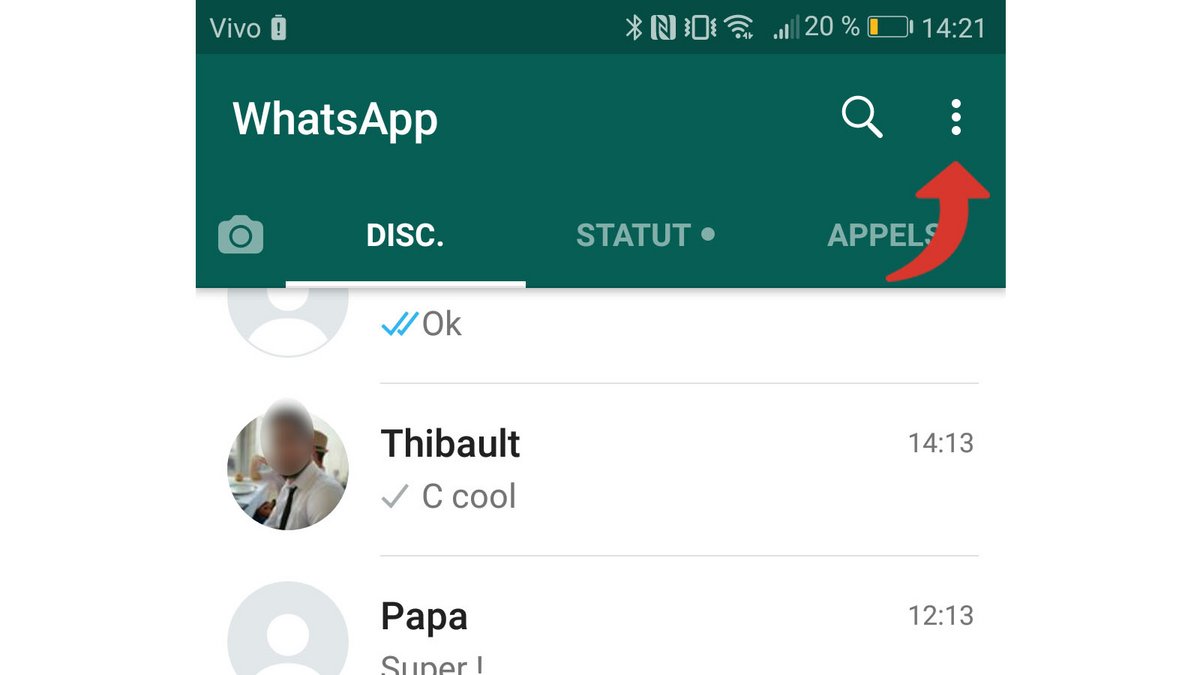
2. Appuyez sur Paramètres.
3. Appuyez sur Discussions.
4. Sélectionnez le menu Sauvegarde Discussions.
5. Appuyez sur l'option Sauvegarder dans Google Drive pour l'activer.
6. Sélectionnez l'option Seulement lorsque j'appuie sur "Sauvegarder".
7. Si votre compte n'est pas sélectionné, appuyez sur Compte Google.
8. Appuyez sur OK.
9. Sélectionnez votre compte Google (si vous n'y êtes pas connecté, votre mot de passe sera demandé).
10. Appuyez sur Autoriser.
11. Cliquez sur Sauvegarder.
Comment restaurer l'historique de ses conversations sur n'importe quel téléphone
La restauration des discussions est proposée automatiquement lorsque vous activez le même compte WhatsApp depuis un autre téléphone. Lors de l'activation, après avoir vérifié votre numéro de téléphone, vous devriez voir apparaître les étapes suivantes :
1. Appuyez sur Autoriser.
2. Appuyez sur Continuer.
3. WhatsApp devrait trouver votre sauvegarde. Cliquez sur Restaurer.
4. Patientez pendant que WhatsApp restaure vos discussions sauvegardées.
Attention, la restauration ne fonctionne que si vous utilisez le même numéro de téléphone... Mais aussi le même compte WhatsApp : si vous l'avez supprimé entre temps, les conversations sauvegardées seront perdues.
Retrouvez tous nos tutoriels utiles pour prendre en main WhatsApp :
-
Créer un compte WhatsApp
- Ajouter un contact / supprimer un contact
- Créer un groupe / supprimer un groupe
- Activer les notifications sur WhatsApp
- Passer un appel audio /
passer un appel vidéo
Découvrez également nos astuces pour un usage avancé de WhatsApp :
- Sauvegarder ses données WhatsApp sur Google Drive et iCloud
- Désactiver la confirmation de lecture
- Récupérer un message supprimé
- Récupérer ses messages WhatsApp sur un autre téléphone
- Partager sa position géographique
Et si votre recherche ne se trouve pas dans cette liste, n'hésitez pas à accéder à notre rubrique dédiée à tous nos tutos WhatsApp.
- Chiffrement de bout en bout.
- Appels audio et vidéo gratuits.
- Compatibilité multiplateforme.
- Synchronisation des conversations sur plusieurs appareils.
- Gestion des conversations identique à la version mobile.
- Raccourcis claviers.
